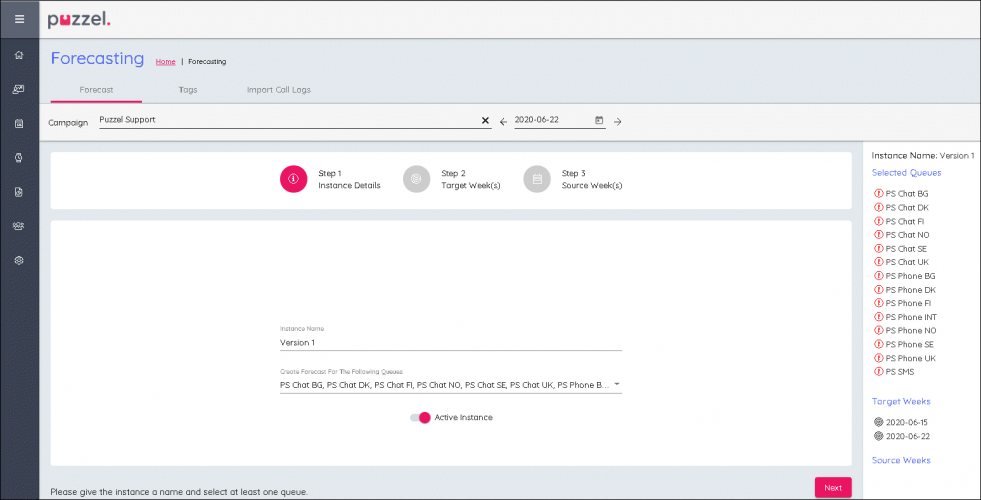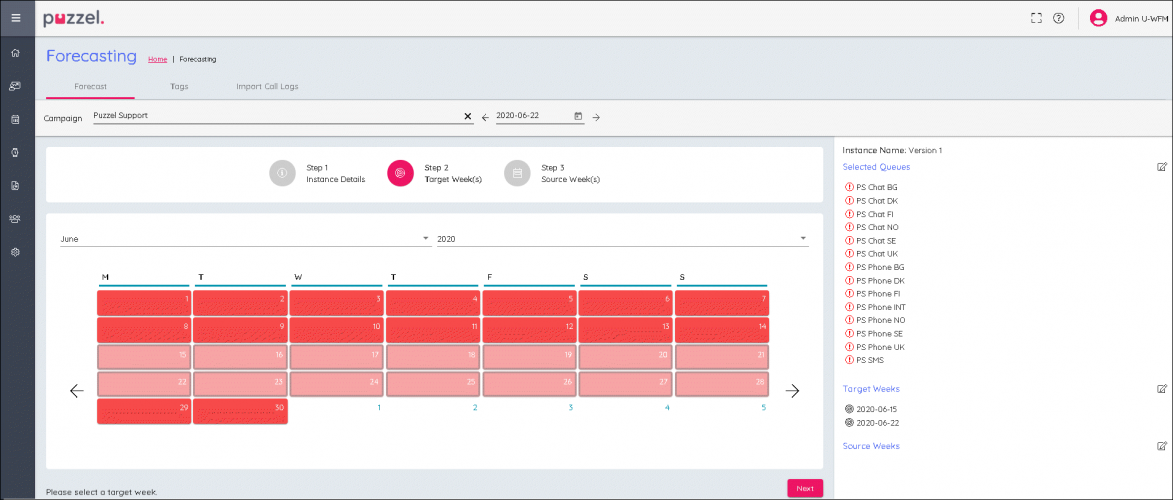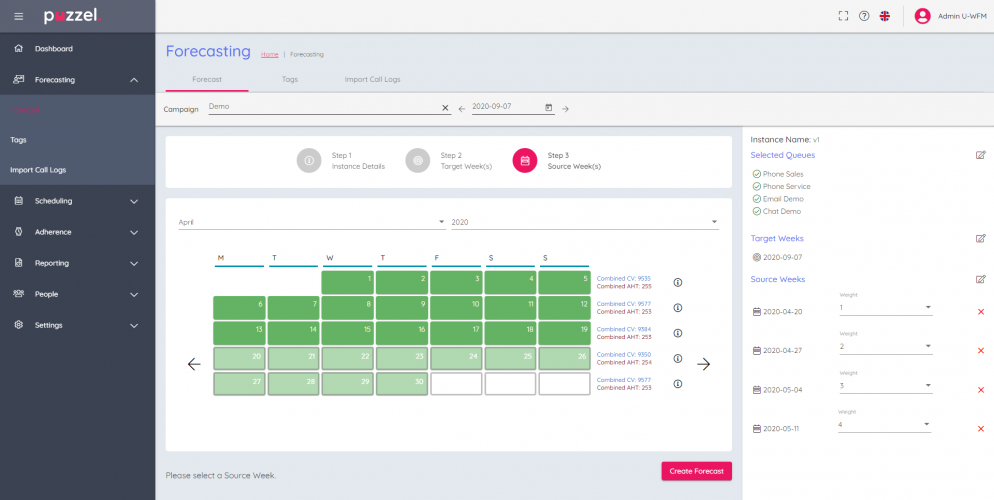Oprettelse af en prognose vha. guiden
Når du vælger en uge uden en prognose (vises med rød grafik), fremkommer nedenstående skærm.
Trin 1 – Oplysninger om forekomst
-
Angiv et navn til prognosen i Instance Name (Forekomstnavn). Hvis du laver flere prognoser for den samme uge, kan der bruges et kontrolnavn med version, f.eks. V1.
-
Alle køer er valgt som standard. Fravælg køer fra Create Forecast For The Following Queues (Opret prognose for følgende køer): Hvis køer i prognosen ikke skal være omfattet. Som standard vælges alle køer, der er knyttet til kampagnen.
-
Klik på Step 2 Target Week(s) (Trin 2 Måluge(r)), når du er klar.
Step 2 – Target Weeks (Trin 2 – Måluger)
-
Den uge, der allerede er valgt, vil være Blå
-
Andre uger kan vælges, hvis den samme prognose skal oprettes for flere uger. Yderligere uger, der vælges, vises til højre på skærmen, og de bliver blå i kalendervisningen.
-
Klik på Step 3 Source Week(s) (Trin 3 Kildeuge(r)), når du er klar.
Step 3 – Source Weeks (Trin 3 Kildeuger)
-
Vælg år og måned i rullemenuerne for at finde de historiske data, der skal bruges i prognosen.
-
Uger med historiske data vises i grønt. Der vil også være et resumé af kontaktvolumen og gennemsnitlig behandlingstid for ugen til højre for kalenderen
-
Valgte uger bliver blå og kan fravælges, hvis det er nødvendigt.
-
Alle valgte uger vises yderst til højre på skærmen.
-
Historiske uger kan vægtes, så der tages mere højde for specifikke uger end for andre.
-
VVægtning – Hvis 4 blev tilføjet for en uge, ville systemet bruge den samme uge 4 gange. Bemærk: Værdierne ganges IKKE med 4
Når konfigurationen er fuldført, skal du klikke på Create Forecast (Opret prognose) nederst til højre på skærmen.